


U kunt automatisch geschikte correcties op foto's toepassen op basis van de analyse van het onderwerp.

 Belangrijk
BelangrijkAutomatische fotocorrectie kan niet worden toegepast op afbeeldingen die zijn gecorrigeerd met Automatische fotocorrectie en daarna zijn opgeslagen.
Bovendien is de functie Automatische fotocorrectie mogelijk niet beschikbaar voor afbeeldingen die zijn bewerkt met een toepassing, digitale camera en dergelijke van een andere fabrikant.
 Opmerking
OpmerkingWanneer u afdrukt, kunt u foto's automatisch corrigeren. Raadpleeg 'Dialoogvenster met afdrukinstellingen' voor de instelprocedure.
Selecteer de afbeelding(en) die u wilt corrigeren.
Klik onder in het venster op Corrigeren/verbeteren (Correct/Enhance).
Het venster Afbeeldingen corrigeren/verbeteren (Correct/Enhance Images) wordt weergegeven.
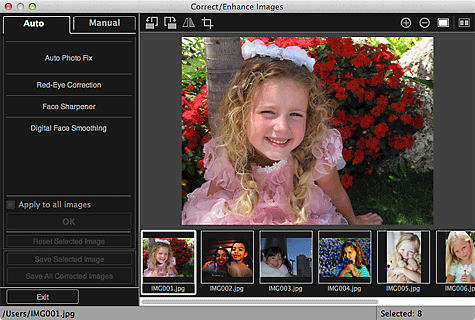
Selecteer de afbeelding die u wilt corrigeren in het gebied met geselecteerde afbeeldingen.
De geselecteerde afbeelding wordt weergegeven in het voorbeeldgebied.
 Opmerking
OpmerkingAls u slechts één afbeelding hebt geselecteerd, wordt alleen het voorbeeld weergegeven en verschijnt het gebied met geselecteerde afbeeldingen niet.
Zorg dat Automatisch (Auto) is geselecteerd.
Klik op Automatische fotocorrectie (Auto Photo Fix) en vervolgens op OK.
De volledige foto wordt automatisch gecorrigeerd en de aanduiding  (Correctie/verbetering) wordt weergegeven in de linkerbovenhoek van de afbeelding.
(Correctie/verbetering) wordt weergegeven in de linkerbovenhoek van de afbeelding.
 Opmerking
OpmerkingKlik op  (Vergelijkingsvenster weergeven) om de afbeeldingen van voor en na de correctie naast elkaar in een afzonderlijk venster weer te geven, zodat u het verschil kunt zien.
(Vergelijkingsvenster weergeven) om de afbeeldingen van voor en na de correctie naast elkaar in een afzonderlijk venster weer te geven, zodat u het verschil kunt zien.
Klik op Geselecteerde afbeelding herstellen (Reset Selected Image) als u alle correcties ongedaan wilt maken.
Schakel het selectievakje Op alle afbeeldingen toepassen (Apply to all images) in als u de afbeeldingen die worden weergegeven in het gebied met geselecteerde afbeeldingen, tegelijk wilt corrigeren.
Het wordt aanbevolen het selectievakje Voorrang geven aan Exif-info (Prioritize Exif info) uit te schakelen.
Schakel dit selectievakje uit om correcties toe te passen op basis van de resultaten van de afbeeldingsanalyse.
Schakel dit selectievakje in om correcties toe te passen die voornamelijk zijn gebaseerd op de instellingen die waren geselecteerd op het moment van vastleggen.
Het resultaat van de correctie kan anders dan verwacht zijn. Dit is afhankelijk van de geselecteerde afbeelding.
Klik op Geselecteerde afbeelding opslaan (Save Selected Image) of Alle gecorrigeerde afbeeldingen opslaan (Save All Corrected Images).
Gecorrigeerde afbeelding(en) worden opgeslagen als nieuw(e) bestand(en).
 Opmerking
OpmerkingAls u alleen bepaalde afbeeldingen wilt opslaan, selecteert u deze en klikt u op Geselecteerde afbeelding opslaan (Save Selected Image). Klik op Alle gecorrigeerde afbeeldingen opslaan (Save All Corrected Images) als u alle gecorrigeerde afbeeldingen tegelijk wilt opslaan.
Gecorrigeerde afbeeldingen kunnen alleen worden opgeslagen in de indeling JPEG/Exif.
Klik op Afsluiten (Exit).
 Belangrijk
BelangrijkAls de gecorrigeerde afbeeldingen niet zijn opgeslagen, worden de correcties verwijderd.
Naar boven |